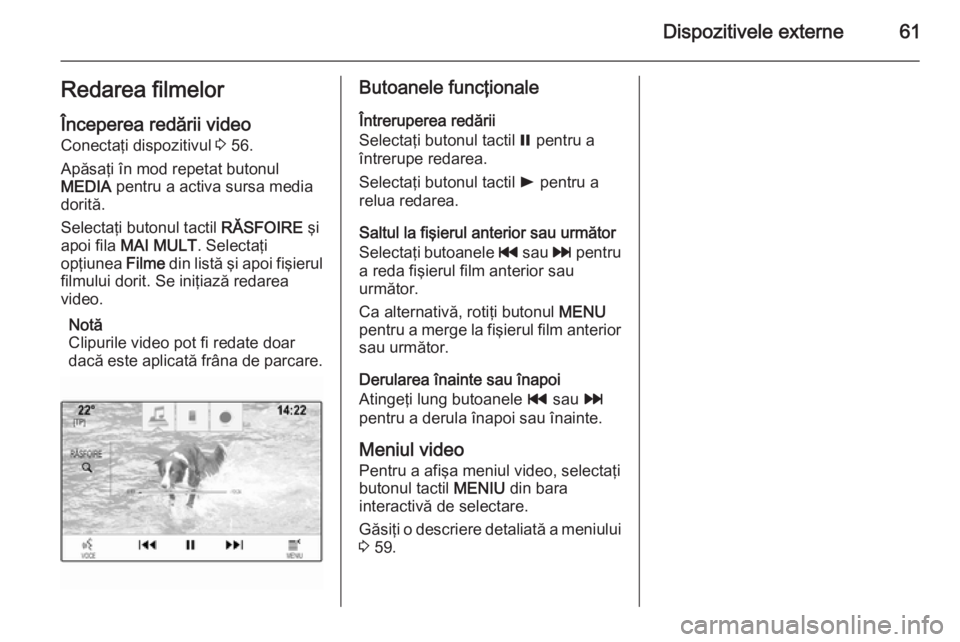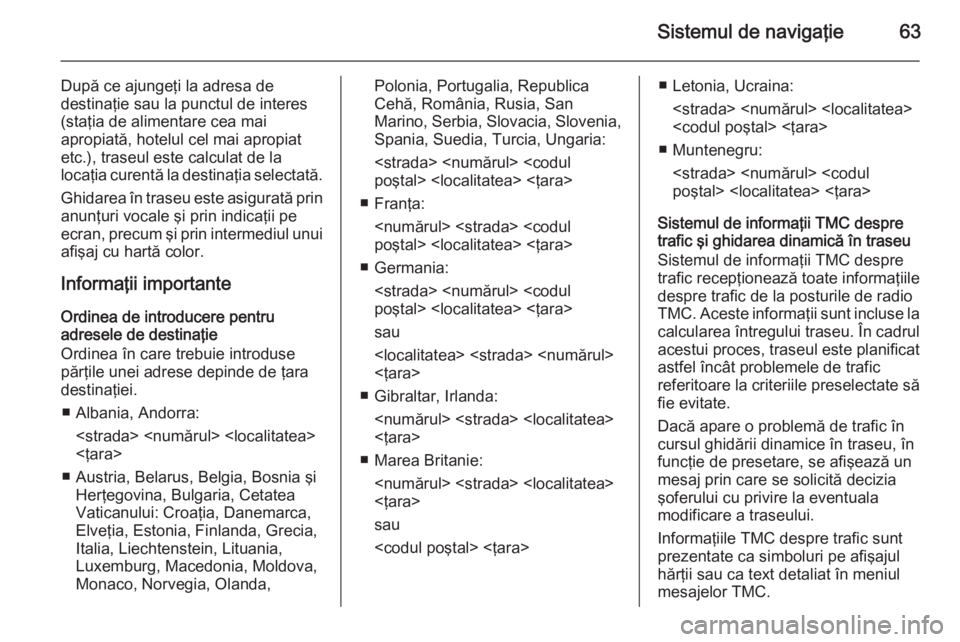Page 57 of 147

Dispozitivele externe57
Portul USBUn player MP3, o unitate USB, un
iPod sau un smartphone pot fi
conectate la portul USB.
În timpul conectării la portul USB,
dispozitivele menţionate mai sus pot
fi operate prin intermediul comenzilor şi meniurilor sistemului Infotainment.
Notă
Nu toate modelele de MP3 playere,
unităţi USB, iPod-uri sau
smartphone-uri sunt suportate de
către sistemul Infotainment.
Conectarea/deconectarea unui
dispozitiv
Conectaţi dispozitivul USB sau iPod
la portul USB. Pentru iPod, utilizaţi
cablul de conectare corespunzător.
Notă
Dacă este conectat un dispozitiv
USB care nu permite citirea sau un
iPod, se va afişa un mesaj de eroare
corespunzător, iar sistemul
Infotainment va comuta automat la
funcţia anterioară.Pentru deconectarea dispozitivului
USB sau a iPodului, selectaţi o altă
funcţie şi eliminaţi apoi dispozitivul de stocare USB.Atenţie
Evitaţi să deconectaţi dispozitivul
în timpul redării. Acest lucru poate
deteriora dispozitivul sau sistemul
Infotainment.
Funcţia audio USB
Sistemul Infotainment poate reda
fişiere de muzică care se află pe
dispozitive de stocare USB sau
produse iPod/iPhone.
Funcţia film USB
Sistemul Infotainment poate reda
filmele care se află pe dispozitive de
stocare USB.
Card SD
Un card SD poate fi inserat în fanta
pentru carduri SD.
După introducere, cardul SD poate fi
operat prin intermediul comenzilor şi
meniurilor sistemului Infotainment.
Notă
Nu toate tipurile de carduri SD sunt
suportate de sistemul Infotainment.
Introducerea/eliminarea unui card SDAtenţie
Nu încercaţi niciodată să utilizaţi
un card SD care prezintă fisuri,
care este deformat sau care a fost reparat utilizând bandă adezivă.Utilizarea unui astfel de card poate deteriora echipamentul.
Introduceţi cardul SD în fanta pentru
carduri SD, conform ilustraţiei de mai jos. Funcţia redare fişiere de muzică
porneşte automat.
Page 58 of 147

58Dispozitivele externe
Notă
Dacă este conectat un SD care nu
permite citirea, se va afişa un mesaj
de eroare corespunzător, iar
sistemul Infotainment va comuta
automat la funcţia anterioară.
Pentru a elimina cardul SD, activaţi
mai întâi o altă funcţie. Apoi, apăsaţi
cardul SD mai adânc în fantă. Cardul SD va fi împins afară din fantă şi va
putea fi eliminat.
Atenţie
Evitaţi să deconectaţi dispozitivul
în timpul redării. Acest lucru poate
deteriora dispozitivul sau sistemul
Infotainment.
Funcţia audio SD
Sistemul Infotainment poate reda
fişierele muzicale salvate pe cardul
SD.
Funcţia film SD
Sistemul Infotainment poate reda
filmele salvate pe cardul SD.
Funcţia Bluetooth
Sursele audio cu funcţia Bluetooth
activată (de exemplu telefoane
mobile cu redare de fişiere de muzică,
MP3 playere cu funcţie Bluetooth
etc.) care suportă profilele A2DP şi AVRCP de redare muzică prin
Bluetooth pot fi conectate printr-o
conexiune fără fir la sistemul
Infotainment.
Conectarea unui dispozitiv
Găsiţi o descriere detaliată privind
conectarea la Bluetooth 3 91.
Funcţia audio Bluetooth
Sistemul Infotainment poate reda
fişiere muzicale de pe dispozitivele
Bluetooth, precum iPod sau
smartphone.
Formatele fişierelor Sunt suportate numai dispozitivele
formatate în sistemul de fişiere
FAT32, NTFS şi HFS+.
Notă
Unele fişiere pot să nu fie redate
corect. Acest lucru se datorează
diverselor formate de înregistrare
sau stării fişierului.
Nu pot fi redate fişierele de la
magazine online cărora le-au fost
aplicate componente de
administrare a drepturilor digitale
(DRM).
Sistemul Infotainment poate reda
următoarele tipuri de fişiere audio şi
film stocate pe dispozitivele externe.
Page 59 of 147

Dispozitivele externe59
Fişierele audio
Formatele fişierelor audio care pot fi redate sunt: .mp3, .wma, .aac, .m4a
şi .aif.
La redarea unui fişier cu informaţii în formatul etichetă ID3, sistemul
Infotainment poate afişa informaţii
precum titlul piesei şi artistul.
Fişierele film
Formatele de fişiere film care pot fi redate sunt: .avi, .mpg, .mp4, .xvid
şi .wmv.
Sunt în general suportate
combinaţiile comune audio şi video
pentru dispozitivele mobile.
Redarea audio
Pornirea redării Dacă nu este conectat, conectaţidispozitivul 3 56.
Apăsaţi în mod repetat butonul
MEDIA pentru a activa sursa media
dorită.
Exemplu: meniul principal USB.
Butoanele funcţionale
Notă
În timpul redării AUX, butoanele
funcţionale nu sunt disponibile.
Întreruperea redării
Selectaţi butonul tactil = pentru a
întrerupe redarea.
Selectaţi butonul tactil l pentru a
relua redarea.
Saltul la piesa anterioară sau la piesa următoare
Selectaţi butoanele t sau v pentru
a reda piesa anterioară sau piesa
următoare.
Ca alternativă, rotiţi butonul MENU
pentru a merge la piesele anterioare sau la piesele următoare.
Derularea înainte sau înapoi
Atingeţi lung butoanele t sau v
pentru a derula înapoi sau înainte.
Funcţia răsfoire Notă
Funcţia de răsfoire nu este
disponibilă pentru sursele AUX şi
media Bluetooth.
Pentru a afişa ecranul de răsfoire, puteţi, opţional, efectua următoarele:
■ Atingeţi oriunde pe ecran
■ Selectaţi butonul tactil RĂSFOIRE
din partea stângă a ecranului
■ Rotiţi butonul MENU.
Page 60 of 147

60Dispozitivele externe
Selectaţi LISTE REDARE , ARTIŞTI ,
ALBUME , MELODII , GENURI sau
MAI MULT . MAI MULT include
categoriile suplimentare: Podcast-uri,
Cărţi audio , Filme şi Compozitori .
Răsfoiţi prin categorii până când
găsiţi piesa dorită. Selectaţi piesa
pentru a porni redarea.
Meniurile audio
Pentru a afişa meniul audio
corespunzător, selectaţi butonul tactil MENIU din bara interactivă de
selectare.
Notă
Nu toate elementele de meniu sunt disponibile în toate meniurile audio.
Setări pentru tonalitate
Găsiţi o descriere detaliată 3 41.
Amestecare
Dacă funcţia Aleator este activată,
toate piesele de pe dispozitivul activ
sunt redate în ordine aleatorie.
Notă
La redarea de pe USB, SD sau iPod,
funcţia de redare aleatorie depinde
de modul de filtrare selectat pentru
redarea melodiilor, de exemplu,
album, artist, gen.
Setaţi Aleator pe Da sau Nu.
Volumul automat
Găsiţi o descriere detaliată 3 42.
Gestionarea dispozitivelor Bluetooth (disponibilă numai în meniul fişieremuzică prin Bluetooth)
Selectaţi Gestionare dispozitive
Bluetooth pentru a afişa lista de
dispozitive.
Găsiţi o descriere detaliată 3 91.
Programul de anunţuri referitoare la
trafic (TP)
Pentru a primi ştiri din trafic în mod
constant, configuraţi Program trafic
(TP) - Da .
Găsiţi o descriere detaliată 3 49.
Page 61 of 147
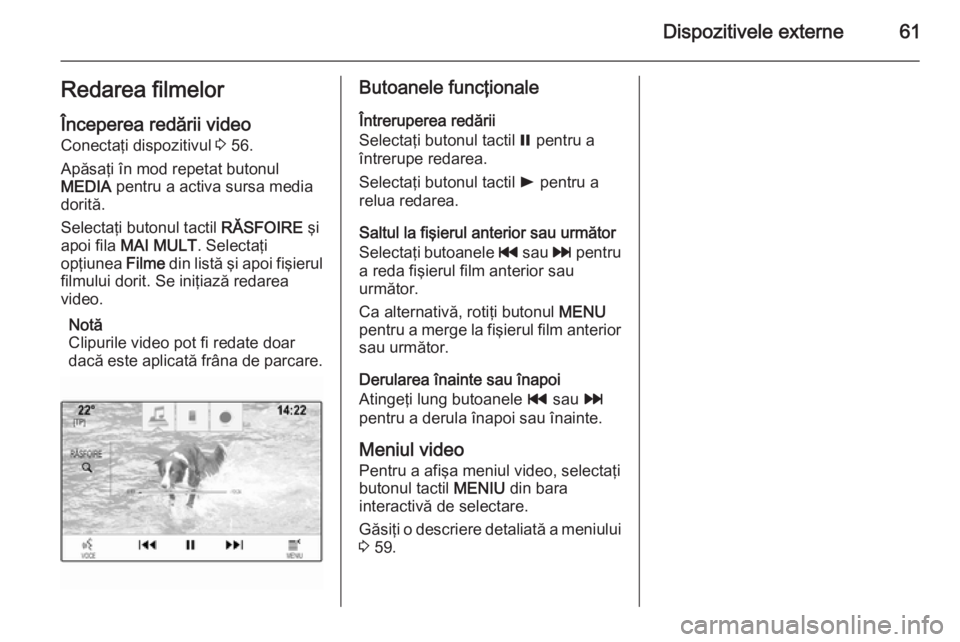
Dispozitivele externe61Redarea filmelorÎnceperea redării video Conectaţi dispozitivul 3 56.
Apăsaţi în mod repetat butonul
MEDIA pentru a activa sursa media
dorită.
Selectaţi butonul tactil RĂSFOIRE şi
apoi fila MAI MULT . Selectaţi
opţiunea Filme din listă şi apoi fişierul
filmului dorit. Se iniţiază redarea
video.
Notă
Clipurile video pot fi redate doar
dacă este aplicată frâna de parcare.Butoanele funcţionale
Întreruperea redării
Selectaţi butonul tactil = pentru a
întrerupe redarea.
Selectaţi butonul tactil l pentru a
relua redarea.
Saltul la fişierul anterior sau următor Selectaţi butoanele t sau v pentru
a reda fişierul film anterior sau
următor.
Ca alternativă, rotiţi butonul MENU
pentru a merge la fişierul film anterior
sau următor.
Derularea înainte sau înapoi
Atingeţi lung butoanele t sau v
pentru a derula înapoi sau înainte.
Meniul video Pentru a afişa meniul video, selectaţi
butonul tactil MENIU din bara
interactivă de selectare.
Găsiţi o descriere detaliată a meniului
3 59.
Page 62 of 147

62Sistemul de navigaţieSistemul de navigaţieInformaţii generale.......................62
Utilizarea ...................................... 64
Introducerea destinaţiei ...............71
Ghidarea ...................................... 76Informaţii generale
Sistemul de navigaţie vă va ghida în
siguranţă către destinaţia
dumneavoastră. Nu va trebui să citiţi hărţi, nici chiar dacă nu aveţi
cunoştinţe despre zona locală.
La calcularea traseului se va lua în
considerare situaţia actuală a
traficului. În acest scop, sistemul
Infotainment recepţionează anunţuri
despre trafic din zona curentă de
recepţie prin intermediul RDS TMC.
Sistemul de navigaţie nu poate totuşi
să ia în calcul incidentele din trafic,
reglementările de trafic modificate
recent şi pericolele sau problemele ce
survin brusc (de exemplu, lucrările la
carosabil).Atenţie
Utilizarea sistemului de navigaţie
nu exonerează şoferul de
răspunderea privind o atitudine
corectă, vigilentă în trafic. Toate reglementările de circulaţie
relevante trebuie respectate
întotdeauna. Dacă o instrucţiune
de navigaţie contravine
reglementărilor de circulaţie, se
vor aplica întotdeauna
reglementările de circulaţie.
Funcţionarea sistemului de
navigaţie
Poziţia şi deplasarea autovehiculului
sunt detectate prin sistemul de
navigaţie utilizând senzori. Distanţa
parcursă este determinată de
semnalul vitezometrului
autovehiculului, iar deplasările de
virare în curbe de un senzor
giroscopic. Poziţia este stabilită prin
intermediul sateliţilor GPS (Global
Positioning System - sistemul global
de poziţionare).
Prin compararea semnalelor de la
senzori cu hărţile digitale de pe cardul SD cu hărţi, poziţia poate fi
determinată cu o precizie de aprox.
10 metri.
De asemenea, sistemul va funcţiona
şi cu o recepţie GPS slabă. Totuşi,
exactitatea determinării poziţiei se va
reduce.
Page 63 of 147
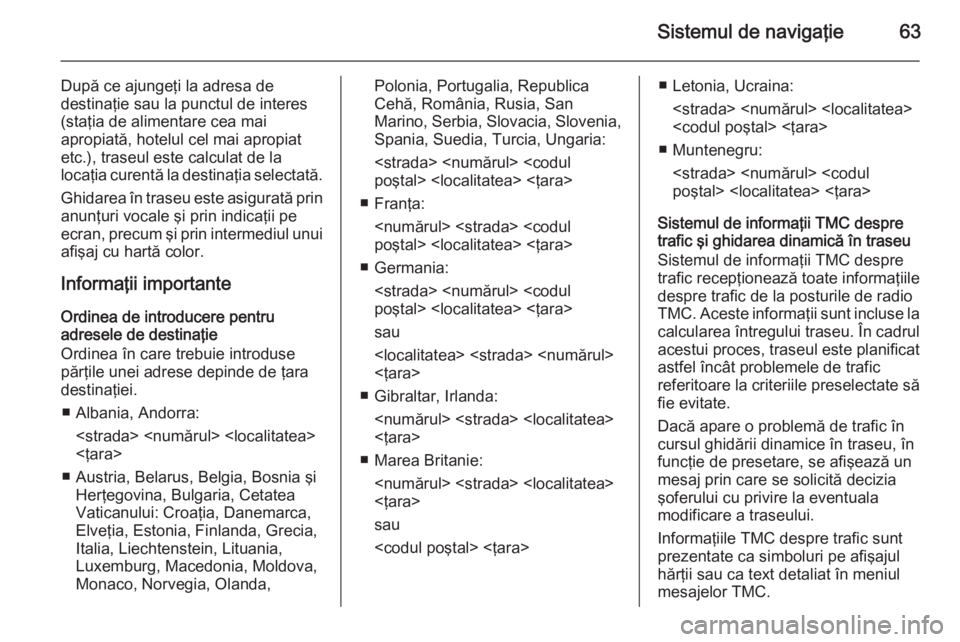
Sistemul de navigaţie63
După ce ajungeţi la adresa dedestinaţie sau la punctul de interes
(staţia de alimentare cea mai
apropiată, hotelul cel mai apropiat
etc.), traseul este calculat de la
locaţia curentă la destinaţia selectată.
Ghidarea în traseu este asigurată prin anunţuri vocale şi prin indicaţii pe
ecran, precum şi prin intermediul unui
afişaj cu hartă color.
Informaţii importante
Ordinea de introducere pentru
adresele de destinaţie
Ordinea în care trebuie introduse
părţile unei adrese depinde de ţara
destinaţiei.
■ Albania, Andorra:
<ţara>
■ Austria, Belarus, Belgia, Bosnia şi Herţegovina, Bulgaria, CetateaVaticanului: Croaţia, Danemarca,
Elveţia, Estonia, Finlanda, Grecia,
Italia, Liechtenstein, Lituania,
Luxemburg, Macedonia, Moldova,
Monaco, Norvegia, Olanda,Polonia, Portugalia, Republica
Cehă, România, Rusia, San
Marino, Serbia, Slovacia, Slovenia, Spania, Suedia, Turcia, Ungaria:
poştal> <ţara>
■ Franţa:
poştal> <ţara>
■ Germania:
poştal> <ţara>
sau
<ţara>
■ Gibraltar, Irlanda:
<ţara>
■ Marea Britanie:
<ţara>
sau
<ţara>■ Letonia, Ucraina:
<ţara>
■ Muntenegru:
poştal> <ţara>
Sistemul de informaţii TMC despre trafic şi ghidarea dinamică în traseu
Sistemul de informaţii TMC despre
trafic recepţionează toate informaţiile
despre trafic de la posturile de radio
TMC. Aceste informaţii sunt incluse la
calcularea întregului traseu. În cadrul
acestui proces, traseul este planificat astfel încât problemele de trafic
referitoare la criteriile preselectate să
fie evitate.
Dacă apare o problemă de trafic în
cursul ghidării dinamice în traseu, în
funcţie de presetare, se afişează un
mesaj prin care se solicită decizia
şoferului cu privire la eventuala
modificare a traseului.
Informaţiile TMC despre trafic sunt
prezentate ca simboluri pe afişajul
hărţii sau ca text detaliat în meniul
mesajelor TMC.
Page 64 of 147

64Sistemul de navigaţie
Pentru a putea utiliza informaţiile
TMC despre trafic, sistemul trebuie să recepţioneze posturile de radio TMC
din regiunea respectivă.
Posturile de radio cu informaţii despre
trafic TMC pot fi selectate din meniul
de navigaţie 3 64.
Datele hărţii
Toate datele necesare ale hărţilor
sunt stocate în sistemul Infotainment. Pentru a actualiza programul hărţilor
folosind un card SD, contactaţi
partenerul Opel local.
Utilizarea
Informaţiile de pe afişajul cu
hartă
Pentru a afişa harta de navigaţie,
apăsaţi butonul ; şi apoi selectaţi
pictograma NAV.Ghidarea în traseu nu este activată
Locaţia curentă este indicată de o
pictogramă autovehicul.
După o perioadă de expirare de circa 15 secunde, bara de aplicaţii şi bara
interactivă de selectare vor dispărea
pentru a prezenta o vizualizare a
hărţii pe ecranul complet.
Pentru a afişa din nou bara de aplicaţii
şi bara interactivă de selectare,
atingeţi oriunde pe ecran.
Ghidarea în traseu este activată
Afişajul central:
 1
1 2
2 3
3 4
4 5
5 6
6 7
7 8
8 9
9 10
10 11
11 12
12 13
13 14
14 15
15 16
16 17
17 18
18 19
19 20
20 21
21 22
22 23
23 24
24 25
25 26
26 27
27 28
28 29
29 30
30 31
31 32
32 33
33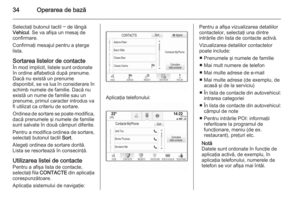 34
34 35
35 36
36 37
37 38
38 39
39 40
40 41
41 42
42 43
43 44
44 45
45 46
46 47
47 48
48 49
49 50
50 51
51 52
52 53
53 54
54 55
55 56
56 57
57 58
58 59
59 60
60 61
61 62
62 63
63 64
64 65
65 66
66 67
67 68
68 69
69 70
70 71
71 72
72 73
73 74
74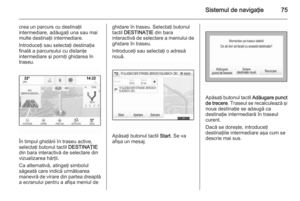 75
75 76
76 77
77 78
78 79
79 80
80 81
81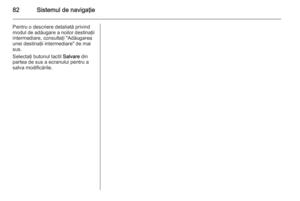 82
82 83
83 84
84 85
85 86
86 87
87 88
88 89
89 90
90 91
91 92
92 93
93 94
94 95
95 96
96 97
97 98
98 99
99 100
100 101
101 102
102 103
103 104
104 105
105 106
106 107
107 108
108 109
109 110
110 111
111 112
112 113
113 114
114 115
115 116
116 117
117 118
118 119
119 120
120 121
121 122
122 123
123 124
124 125
125 126
126 127
127 128
128 129
129 130
130 131
131 132
132 133
133 134
134 135
135 136
136 137
137 138
138 139
139 140
140 141
141 142
142 143
143 144
144 145
145 146
146